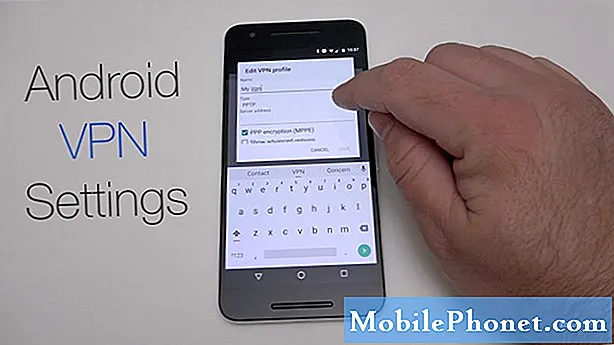Conţinut
- Problema # 1: Ce trebuie să faceți dacă Galaxy S8 pornește, dar se blochează pe un ecran negru
- Problema nr. 2: Galaxy S8 nu se va porni din nou după ce bateria s-a golit
- Problema nr. 3: Galaxy S8 nu se va încărca după ce portul de încărcare a fost ars
Unii proprietari # GalaxyS8 raportează probleme cu afișajele de pe dispozitivele lor, astfel încât ghidul de depanare de astăzi va aborda o versiune obișnuită a acestei probleme. Acoperim și alte probleme legate de energie, așa că sperăm că veți obține ceva din această postare.
Problema # 1: Ce trebuie să faceți dacă Galaxy S8 pornește, dar se blochează pe un ecran negru
Bună. Samsung S8 Plus l-a trezit timp de 8 luni, a încărcat complet 100%, dar a avut un ecran negru și, dacă am împins puterea, vibrează cam pe jumătate, simte că vrea să funcționeze, dar nu zgâlcâie nimic pe ecran și s-a aprins lumina albastră. din când în când. Am încercat să mențin puterea și volumul, a adus meniul alb alb și roșu care spune modul sigur, resetare, repornire normală, nu-mi amintesc toate, dar am săgeat în modul sigur. Acum ecranul său negru. Fără lumină albastră. Nu voi face nimic. Încă mai simt că pulsează în mână dacă apăs orice taste. Am încercat totul. Vă rugăm să ajutați, nu pot cumpăra un telefon. Acesta este telefonul meu de lucru. - Christleads
Soluţie: Bună Christleads. S8-ul dvs. nu are o problemă fără alimentare, deci înseamnă că există șansa ca problema să fie cauzată de o eroare de software. Cu excepția cazului în care ecranul sau placa de bază au fost deteriorate fizic, ar trebui să puteți remedia această problemă a ecranului negru la nivelul dvs. Mai jos sunt lucrurile pe care le puteți încerca.
Efectuați o resetare soft
Resetarea soft sau repornirea soft este de obicei recomandată dacă un dispozitiv a blocat sau a încetat să mai răspundă. La dispozitivele mai vechi care dispun de baterii amovibile, deconectarea bateriei a fost modalitatea obișnuită de a reporni sistemul. Nu la fel cu modelele de mai târziu Samsung Galaxy S și Note (care, de altfel, sunt de rahat). Urmând urmele Apple, Samsung a trecut de atunci la utilizarea pachetelor de baterii care nu pot fi detașate în modelele sale de top, începând cu Galaxy S6 și Nota 5. Asta înseamnă că dacă oricare dintre aceste dispozitive a înghețat sau nu mai răspunde , singura modalitate de a le scoate din starea lor actuală este de a efectua o resetare soft sau o simulare a unei „tracțiuni a bateriei”. Acest lucru se face făcând un set de combinații de butoane hardware. Pentru a reseta cu ușurință Galaxy S8 Plus, urmați pașii de mai jos:
- Apăsați și mențineți apăsate butoanele Power + Volume Down timp de aproximativ 10 secunde sau până când dispozitivul se activează. Notă: Lăsați câteva secunde să apară ecranul Maintenance Boot Mode.
- Din ecranul Maintenance Boot Mode, selectați Boot normal. Puteți utiliza butoanele de volum pentru a parcurge opțiunile disponibile și butonul din stânga jos (sub butoanele de volum) pentru a selecta. De asemenea, permiteți până la 90 de secunde finalizarea resetării.
Reporniți în modul sigur
Deși este posibil ca o aplicație terță parte să fie în spatele problemei, principalul motiv pentru care doriți să porniți S8 în modul sigur este să știți dacă aveți sau nu o problemă cu sistemul de operare Android. Modul sigur, deși arată similar cu modul normal, este de fapt un mediu software complet separat. Aceasta înseamnă că, dacă S8 Plus trece în modul sigur, dar nu în modul obișnuit, există fie o problemă a aplicației care cauzează problema, fie că există o eroare software care împiedică pornirea ecranului.
Pentru a porni dispozitivul în modul sigur:
- Cu S9-ul oprit, apăsați și mențineți apăsată tasta de pornire în fața ecranului cu numele modelului.
- Când pe ecran apare „SAMSUNG”, eliberați tasta de pornire.
- Imediat după eliberarea tastei de pornire, țineți apăsată tasta de reducere a volumului.
- Continuați să țineți apăsată tasta de reducere a volumului până când dispozitivul termină de repornit.
- Modul sigur va fi afișat în colțul din stânga jos al ecranului.
- Eliberați tasta de reducere a volumului când vedeți modul sigur.
Pentru a afla care aplicație cauzează o problemă, urmați acești pași:
- Porniți în modul sigur.
- Verificați problema.
- După ce ați confirmat că este de vină o aplicație terță parte, puteți începe să dezinstalați aplicațiile individual. Vă sugerăm să începeți cu cele mai recente pe care le-ați adăugat.
- După ce dezinstalați o aplicație, reporniți telefonul în modul normal și verificați dacă există o problemă.
- Dacă S9 refuză să se repornească, repetați pașii 1-4.
Verificați dacă S8 pornește în modul de recuperare sau în modul Odin
La fel ca modul sigur, există alte două medii software pe care le puteți porni pentru a verifica dacă există o posibilă problemă cu Android. Ambele moduri sunt independente de Android, ceea ce înseamnă că ar trebui să le puteți încărca chiar dacă Android întâmpină o eroare în timpul pornirii.
Modul de recuperare vă permite să faceți o serie de lucruri, cum ar fi ștergerea partiției cache, repornirea sau ștergerea / resetarea din fabrică. Modul Odin, pe de altă parte, este o altă interfață software care oferă asistență în cazul în care trebuie să înlocuiți actuala versiune de firmware sau dacă doriți să faceți alte lucruri extrem de tehnice pentru bootloader sau firmware. Dacă S8-ul dvs. poate porni pe oricare dintre ele fără a arăta vreun semn evident al unei defecțiuni a ecranului (linii colorate verticale sau orizontale, „zăpadă” sau pâlpâire, decolorare), acesta este un indiciu că aveți o problemă cu Android care nu pornește. În acest caz, ecranul negru poate fi de fapt un semn al unei erori întâlnite de sistemul de operare.
Pentru a porni S8 în modul de recuperare:
- Opriți dispozitivul.
- Țineți apăsate tasta de creștere a volumului și tasta Bixby, apoi țineți apăsată tasta de pornire.
- Când se afișează sigla verde verde, eliberați toate tastele („Instalarea actualizării sistemului” va apărea timp de aproximativ 30 - 60 de secunde înainte de a afișa opțiunile din meniul de recuperare a sistemului Android).
Pentru a porni S8 pe Odin sau în modul de descărcare:
- Opriți dispozitivul.
- Țineți apăsate tasta de reducere a volumului și tasta Bixby, apoi țineți apăsată tasta de pornire.
- Când se afișează sigla verde verde, eliberați toate tastele („Instalarea actualizării sistemului” va apărea timp de aproximativ 30 - 60 de secunde înainte de a afișa opțiunile din meniul de recuperare a sistemului Android).
După cum sa menționat mai sus, fiecare dintre aceste moduri are o funcție diferită. În cazul în care S8-ul dvs. cizmează doar unul dintre ei, faceți mai multe cercetări despre ceea ce puteți face în continuare. Dacă ecranul rămâne negru, înseamnă că există o defecțiune hardware în curs. În acest caz, trebuie să contactați Samsung pentru a repara sau înlocui dispozitivul.
Problema nr. 2: Galaxy S8 nu se va porni din nou după ce bateria s-a golit
Bună ziua, m-am trezit azi și am găsit telefonul oprit, l-am conectat și, evident, bateria s-a descărcat. A așteptat până a încărcat 5% și a pornit-o. După sigla Samsung am primit „Android optimizează o aplicație din 1” pentru mai mult de 20 de minute. Am făcut o mică cercetare și am citit că o partiție de ștergere cache ar trebui să ajute la pornirea telefonului înapoi, așa că am intrat în recuperare și am șters partiția cache și am repornit telefonul. Acum, după ce a apărut sigla Samsung, ecranul devine negru. Am încercat să conectez încărcătorul, ledul nu se aprinde, simbolul de încărcare nu apare, ecranul negru rămâne. S-a încercat repornirea forței, oprirea forțată, o ancoră veche de 2 ori, eliminarea SD și SIM, schimbarea cablurilor și încărcătoarelor, conectarea la computer, conectarea la un alt dispozitiv Samsung folosind adaptorul micro USB la USB ... totul degeaba, telefonul este încă oprit și nu va răspunde la toate sugestiile găsite online. (Aceste sugestii afirmă că telefonul ar trebui să pornească în modul de recuperare sau descărcare, din păcate nu este). Orice sfat și sfat cu privire la ce pot face pentru a rezolva această problemă, rețineți că același dispozitiv funcționa normal înainte să mă culc ieri și nu au fost instalate aplicații noi care să provoace această problemă. Orice sugestie ar fi utilă în acest moment. Mulțumesc anticipat. - ReissReiss Nehme
Soluţie: Bună Reiss. Ecranul „Android optimizează ...” indică de obicei că dispozitivul încearcă să instaleze ceva, de obicei corecții de optimizare pentru sistemul de operare.În mod ideal, un utilizator ar trebui să lase dispozitivul să termine acțiunea pentru a evita coruperea sistemului de operare. Dacă ați întrerupt procesul de optimizare, acesta poate fi motivul pentru care S8 nu mai pornește.
Totuși, aceasta este o teorie. Un alt scenariu posibil este acela că sistemul întâmpină o eroare cu o anumită componentă hardware, cum ar fi bateria, iar acum nu se mai poate recupera, împiedicând bateria să se încarce.
De asemenea, este posibil ca bateria să fi murit din anumite motive. Rețineți că, chiar dacă bateria a atins „0%”, aceasta nu înseamnă că este complet descărcată. Prin proiectare, ar trebui să rămână suficientă putere în celula sa pentru a menține circuitele în viață până la următoarea sesiune de încărcare. Dacă această energie rămasă este consumată din anumite motive, poate distruge bateria. Odată ce acest lucru se întâmplă, nu există nicio taxă pe care să o puteți readuce la viață.
Nu știm exact ce s-a întâmplat aici, dar vă recomandăm să consultați sugestiile pe care le oferim Christleads de mai sus. În timp ce vă aflați pe acesta, asigurați-vă că încercați să utilizați și un alt set de cabluri de încărcare și adaptor de lucru cunoscute. Încărcați telefonul cel puțin o oră înainte de a încerca să îl reporniți. Dacă rămâne mort, contactați Samsung pentru ajutor.
Problema nr. 3: Galaxy S8 nu se va încărca după ce portul de încărcare a fost ars
Salutare. Deci, Galaxy S8 nu se încarcă. Ieri am împrumutat un încărcător de la un prieten. Când l-am conectat la computer pentru încărcare, portul de încărcare a început să fumeze. L-am deconectat imediat și telefonul meu a murit complet o oră sau ceva mai târziu. Când am ajuns acasă și mi-am folosit încărcătorul obișnuit, nu am recunoscut că se încarcă. Nu mi-a dat nicio indicație că telefonul a realizat că îl conectez. Orice ajutor pe care mi-l puteți oferi este foarte apreciat. Habar n-am care este versiunea telefonului meu, așa că am ghicit. - Nick Herrington
Soluţie: Bună Nick. Fumul provenit de la portul de încărcare a fost cel mai probabil un indiciu că portul de încărcare al dispozitivului dvs. a fost prăjit. Fumul din electronică este de obicei rezultatul unei componente supraîncălzite sau a unei unități arse. Cablul de încărcare pe care l-ați folosit trebuie să fi scurtcircuitat portul de încărcare, deteriorând portul de încărcare în acest proces. Din păcate, asta înseamnă și că S8-ul dvs. este acum deteriorat fizic. Evident, nu există niciun truc software pe care să îl puteți face pentru a repara un port de încărcare scurtcircuitat sau ars. În cele din urmă va trebui să reparați dispozitivul dacă doriți să continuați să utilizați portul în viitor.
Dacă S8-ul dvs. este încă în funcțiune în acest moment, asigurați-vă că creați o copie de siguranță a fișierelor dvs. către un serviciu cloud pentru a le menține în siguranță. Dacă problema a fost izolată doar de portul de încărcare, ar trebui să puteți încărca telefonul cu ajutorul unui tampon de încărcare fără fir. Dacă totuși doriți ca problema să fie remediată permanent, contactați Samsung pentru reparații.